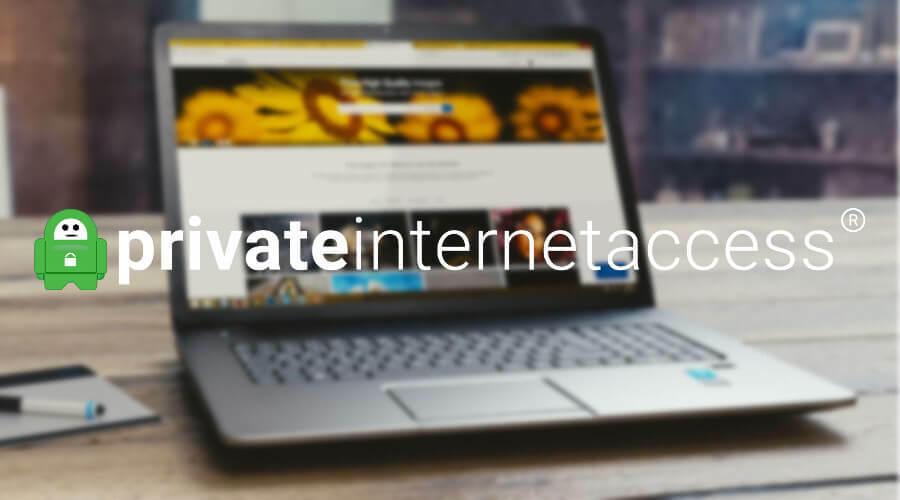- Хоча PIA є популярною VPN, це не означає, що у неї немає своєї частки проблем.
- Іноді на ПК з Windows 10 можуть виникати проблеми з підключенням PIA.
- На жаль, несправна VPN може поставити під загрозу вашу конфіденційність та безпеку.
- Перегляньте наш путівник і дізнайтеся, як виправити підключення PIA до Windows 10.

A VPN-з'єднання призначений допомогти користувачеві захистити свою конфіденційність під час користування Інтернетом чи іншими сервісами в Інтернеті, а також забезпечити безпеку конфіденційних даних.
Проблеми з підключенням, таким чином, можуть бути викликані безліччю проблем, таких як порт, який використовується додатком, який обмежений або заблокований у вашій мережі.
PIA або приватний доступ до Інтернету VPN - одна з найпопулярніших програм, яка забезпечує безпеку завдяки своєму щедрому списку функцій.
Ми маємо на увазі підтримку P2P, блокування реклами, блокування шкідливих програм, кілька шлюзів, необмежена пропускна здатність, відсутність реєстрації трафіку та понад 3200 серверів у 46 країнах світу.
VPN простий у використанні і навіть налаштовується, але іноді з VPN можуть виникати проблеми з підключенням до Інтернету, навіть коли VPN показує, що він підключений.
Якщо під час використання PIA VPN ви не отримуєте доступу до Інтернету, спробуйте навести наведені нижче рішення, щоб виправити це.
5 найкращих VPN, які ми рекомендуємо
 |
Знижка 59% доступна для дворічних планів |  Перевірте пропозицію! Перевірте пропозицію! |
 |
Знижка 79% + 2 безкоштовних місяці |
 Перевірте пропозицію! Перевірте пропозицію! |
 |
Знижка 85%! Всього 1,99 $ на місяць протягом 15 місяців |
 Перевірте пропозицію! Перевірте пропозицію! |
 |
83% знижка (2,21 $ / місяць) + 3 безкоштовні місяці |
 Перевірте пропозицію! Перевірте пропозицію! |
 |
76% (2.83$) на 2-річний план |
 Перевірте пропозицію! Перевірте пропозицію! |
Як я можу виправити відсутність доступу до Інтернету під час використання PIA?
1. Переінсталюйте приватний доступ до Інтернету

- Введіть у вікні пошуку на панелі завдань Панель управління і виберіть його з результатів.
- Йти до Програми та функції.
- Знайдіть PIA у списку програм і виберіть його.
- НатиснітьВидаліть.
- Далі має з’явитися спливаюче вікно із запитом, чи впевнені ви, що хочете видалити цю програму. Клацніть Так.
- Дотримуйтесь інструкцій на екрані, щоб завершити процес видалення.
Ви, швидше за все, звикли до цього Kape Technologies Служба VPN. Отже, вживайте заходів, переінсталювавши PIA з офіційного сайту, замість того, щоб зображати найгірший сценарій.
Потім повторно активуйте його за допомогою оригінального коду ліцензії. Після успішного входу він повинен негайно підключитися до сервера VPN, найближчого до вашого поточного місцезнаходження.

Приватний доступ до Інтернету
Жодні помилки доступу до Інтернету не повинні заважати вам користуватися приватним доступом до Інтернету!
Купити це зараз
2. Перевірте з’єднання
Для цього від’єднайтеся від PIA VPN і спробуйте отримати доступ без програми. Якщо вам вдається отримати до нього доступ, підключіть VPN ще раз і спробуйте наступне рішення.
Якщо ви не можете отримати доступ до Інтернету з відключеною мережею VPN, то проблема в підключенні до Інтернету. Перезапустіть пристрій і перевірте налаштування мережі.
3. Підключіться до іншого розташування сервера
Оскільки у PIA так багато розташувань на серверах, ви можете вибрати інший і підключитися до нього. Чи можете ви отримати доступ до Інтернету з новим місцем розташування сервера?
Якщо так, це означає, що може бути тимчасова проблема з розташуванням сервера, яким ви раніше користувались.
4. Промийте свій DNS
- Клацніть Почніть і виберіть Усі програми.
- Виберіть Аксесуари.
- Тип CMD у вікні пошуку, а потім клацніть правою кнопкою миші Командний рядок і виберіть Запустити від імені адміністратора.

- Тип ipconfig / flushdns і натисніть клавішу Enter. Підтвердження Конфігурація IP-адреси Windows успішно очистила кеш-пам'ять DNS Resolver відображатиметься.
5. Змініть свій протокол VPN
VPN використовує протоколи для підключення до сервера, а деякі протоколи включають L2TP, PPTOP, OpenVPN TCP та UDP.
Іноді протокол може бути заблокований у деяких країнах, тому, щоб вирішити проблему з доступом до Інтернету, виберіть протоколи по порядку з OpenVPN TCP, L2TP, а потім PPTP.
6. Змінити налаштування проксі
- Клацніть Інструменти і виберіть Властивості Інтернету.

- На вкладці Підключення натисніть Налаштування локальної мережі.
- Зніміть усі прапорці, крім параметрів автоматичного виявлення.
- Клацніть гаразд і закрийте браузер.
- Знову відкрийте браузер і спробуйте підключитися до Інтернету.
7. Змініть порт, який використовується VPN
- Клацніть правою кнопкою миші на піктограмі PIA VPN на рядку меню або в системній області.
- Відключіться від VPN.
- Ще раз клацніть правою кнопкою миші на піктограмі та натисніть Налаштування.
- Клацніть Розширений.
- Встановіть тип підключення на UDP.
- Змінити віддалений порт на 1194.
- Клацніть Зберегти і знову під’єднати.
- Якщо проблема не зникає, від’єднайте від VPN і змініть віддалений порт на 8080 та знову підключіться. Якщо це все одно не допомагає, змініть на 9201, або 53 і Зберегти потім підключіться і спробуйте ще раз.
- Якщо ви все ще не можете, поверніться до Розширені налаштування.
- Від'єднайте VPN і змініть тип з'єднання на TCP.
- Змініть віддалений порт на Авто, потім натисніть Зберегти і знову під’єднати.
- Якщо проблема не зникає, змініть віддалений порт на 443, тоді Зберегти і знову під’єднати.
- Якщо ви все ще не можете отримати доступ до Інтернету, змініть віддалений порт на 110, або 80, або введіть 53 у вікні локального порту та спробуйте налаштування ще раз.
8. Перевірте налаштування DNS
- Клацніть Почніть.
- Шукати Перегляд мережевих з'єднань.
- Клацніть правою кнопкою миші WiFi адаптер.
- Виберіть Властивості.
- Виберіть Інтернет-протокол версії 4.
- Виберіть Властивості.
- Змініть бажану адресу DNS на 8.8.8.8 і альтернативний 8.8.4.4.

- Перезавантажте комп'ютер і спробуйте знову отримати доступ до Інтернету.
Якщо ви використовуєте VPN, як приватний доступ до Інтернету, ви можете легко змінити налаштування проксі-сервера PIA SOCKS5.
Повідомте нас, якщо ви знайшли робоче рішення із цього списку, залишивши коментар у розділі нижче.
Питання що часто задаються
Залежно від протоколу VPN, який ви використовуєте, і від того, як VPN спрямовує ваш трафік, бувають випадки, коли VPN може сповільнити роботу Інтернету. Використовуйте ці чудові поради щоб пришвидшити з’єднання.
Налаштування проксі-сервера, порт, який використовує VPN, і ваш протокол VPN - це потенційні винуватці, які слід врахувати.
Навіть якщо ваша мета - постійно захищати вашу конфіденційність, не рекомендується завжди вмикати VPN. Натомість ви можете використовувати найкращі проксі-інструменти - з цього приводу.